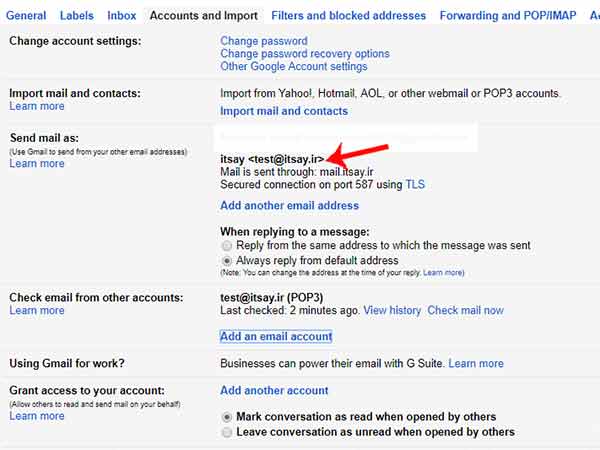برای اتصال اکانت ایمیلی که بر روی هاست خود ایجاد کرده اید ، به جیمیل خود باید اقدامات زیر را به ترتیب انجام دهید:
ابتدا به اکانت جیمیل خود لاگین کرده و سپس وارد بخش setting شوید.
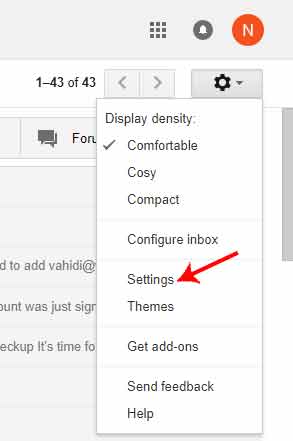
پس از وارد شدن به این بخش وارد تب Accounts and Import شوید. در این تب در بخش Check email from other accounts بر روی گزینه Add an email account کلیک نمایید.
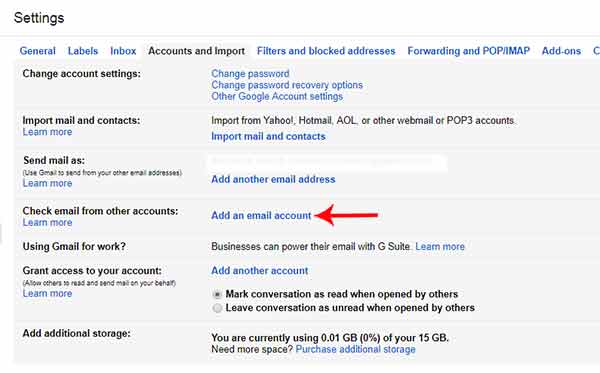
پس از وارد شدن به صفحه جدید در فیلد Email Address اکانت ایمیلی که درهاست خود ایجاد کرده اید را وارد نموده و بر روی گزینه Next Step کلیک نمایید.
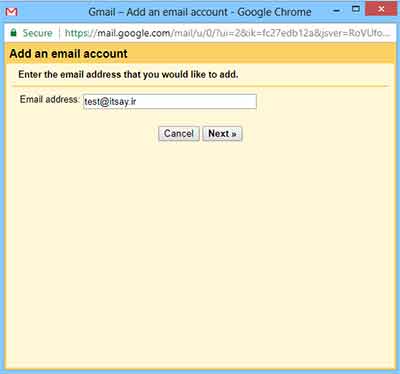
در این بخش باید مشخصات مرتبط با ایمیل خود را وارد نمایید.
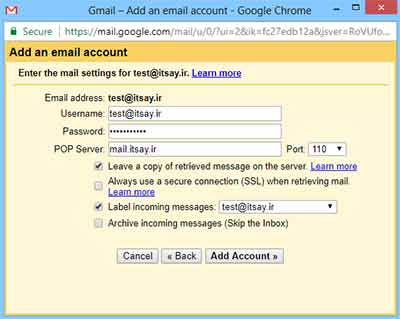
- در فیلد Username آدرس ایمیلی که در هاست خود ایجاد کرده اید، وارد نمایید.
- در فیلد Password پسورد ایمیلی که در هاست خود ایجاد کرده اید ، وارد نمایید.
- در فیلد POP Server در صورتیکه آدرس دامنه شما به صورت domain.com است باید به صورت mail.domain.com وارد نموده و پورت را روی 110 قرار دهید.
- تیک گزینه های Leave a copy of retrieved message on the server و Label incoming messages را نیز فعال نمایید. سپس بر روی گزینه Add Acount کلیک کنید.
در صفحه بعد تیک گزینه اول را فعال نموده و سپس بر روی Next کلیک کنید.
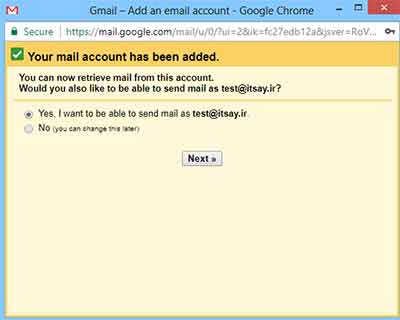
در این صفحه نام و ایمیلی که وارد مینمایید در ایمیل ارسال شده توسط شما نمایش داده خواهد شد.تیک گزینه Treat as an alias را نیز فعال نمایید و سپس گزنه Next Step را بزنید.
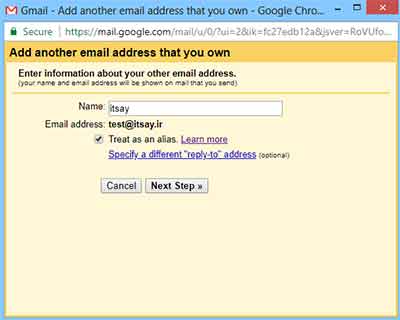
در این مرحله باید اطلاعات مربوط به SMTP Server را وارد نمایید:
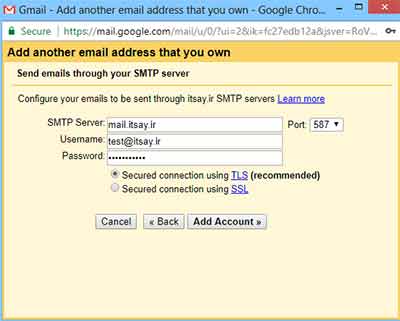
- در فیلد SMTP Server اگر نام دامنه شما domain.com است باید به صورت mail.domian.com وارد نمایید.پورت را نیز روی 587 یا 25 قرار دهید.
- در فیلد Username باید آدرس ایمیلی که در هاست خود ایجاد کرده اید را وارد نمایید.
- در فیلد Password باید پسورد ایمیلی که در هاست خود ایجاد کرده اید را وارد نمایید.
- تیک گزینه Secured connection using TLS را فعال نموده و با کلیک بر روی Add Account به مرحله بعد بروید.
- حال یک ایمیل که حاوی کد تایید میباشد برای اکانت ایمیل که در هاست دارید به طور مثال این آدرس ایمیل توسط spambots حفاظت می شود. برای دیدن شما نیاز به جاوا اسکریپت دارید ارسال خواهد شد. شما باید این کد را کپی کرده و در فیلد خالی مشخص شده در این صفحه وارد نمایید و سپس بر روی گزینه Verify کلیک کنید تا پروسه اضافه کردن ایمیل به پایان برسد.
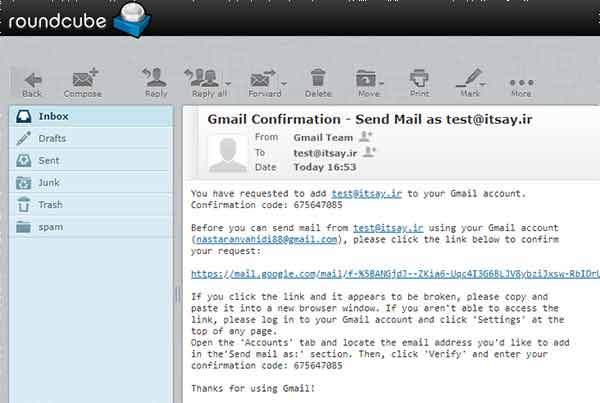
دقت نمایید پس از کلیک بر روی گزینه Verify صفحه popup گوگل به صورت خودکار بسته شده که به معنای تکمیل عملیات است.
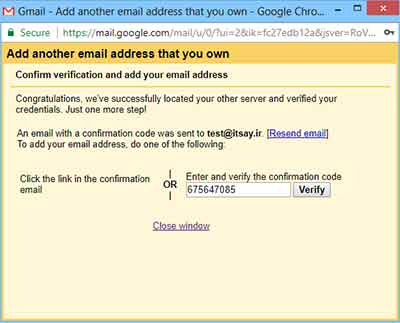
پس از انجام مراحل بالا به بخش setting و سپس تب Account and Import وارد شوید. مشاهده میکنید که ایمیل هاست شما در این بخش اضافه شده است.